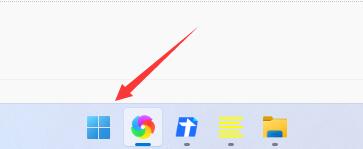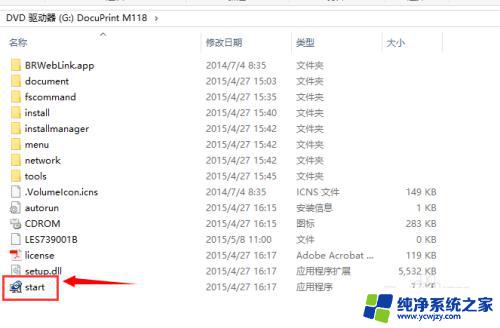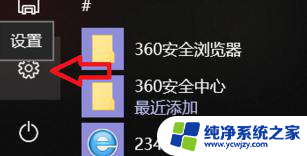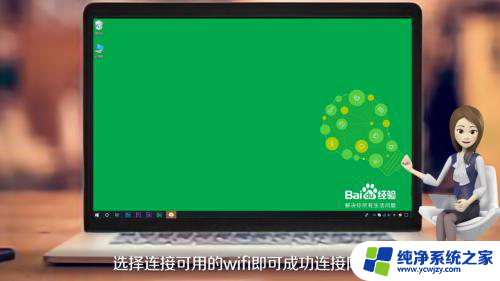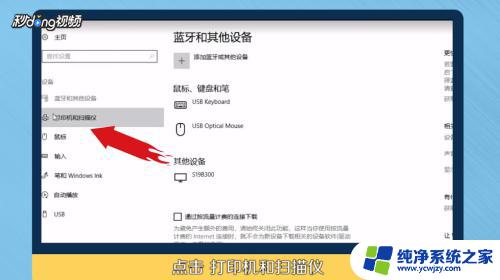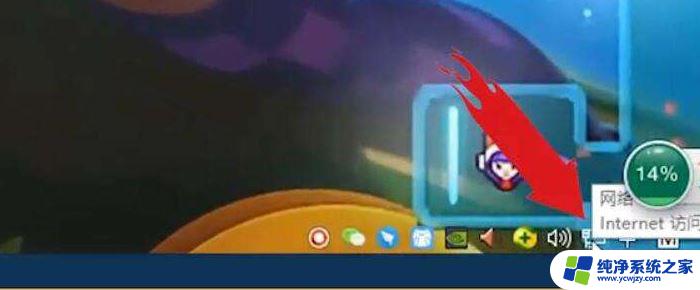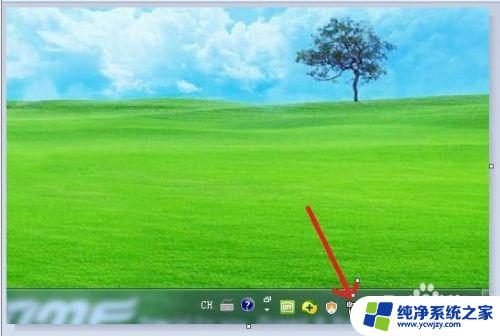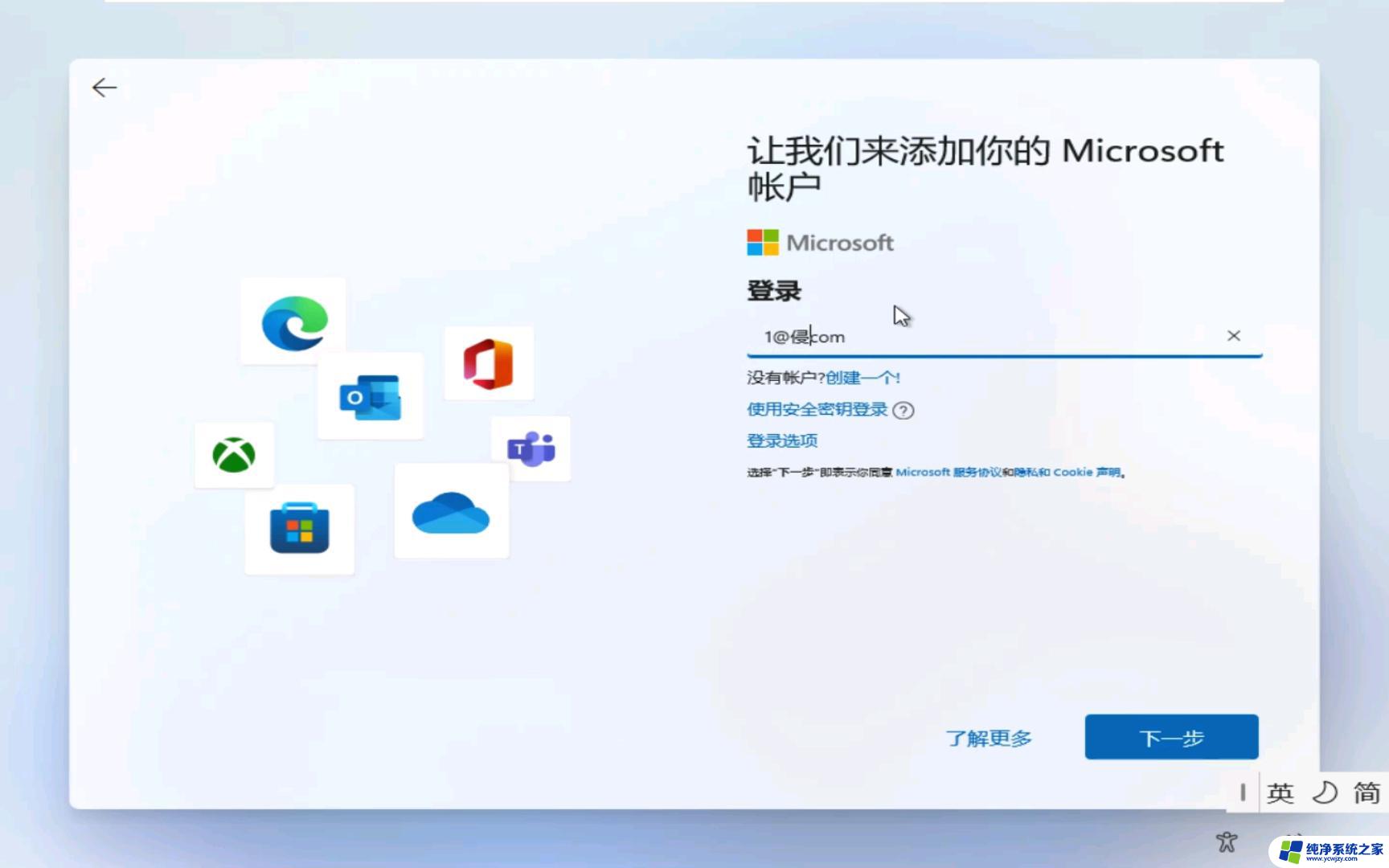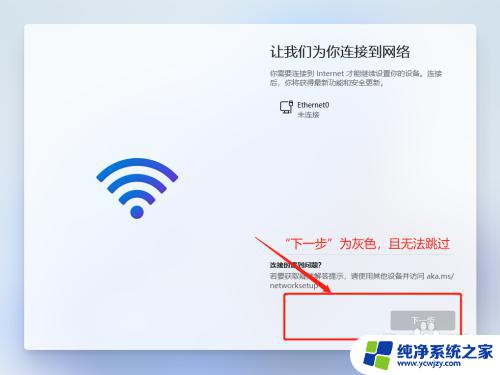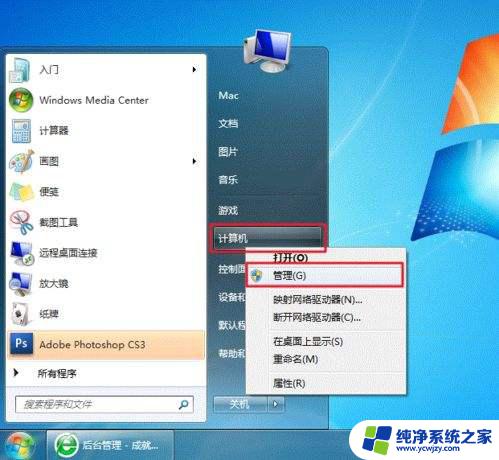win10电脑安装了网络打印机连不上网 网络变更后WIN10网络打印机无法连接
更新时间:2024-03-29 18:01:14作者:xiaoliu
随着科技的不断发展,网络打印机已经成为现代办公室不可或缺的设备之一,有时候我们可能会遇到一些问题,比如在WIN10电脑安装了网络打印机后却无法连接到网络,或者在网络发生变更后WIN10网络打印机无法连接的情况。这些问题不仅影响了工作效率,也给我们带来了诸多困扰。在面对这些困难时,我们应该及时解决问题,以确保网络打印机能够正常工作。
步骤如下:
1.电脑打开【开始】,找到【设备和打印机】。
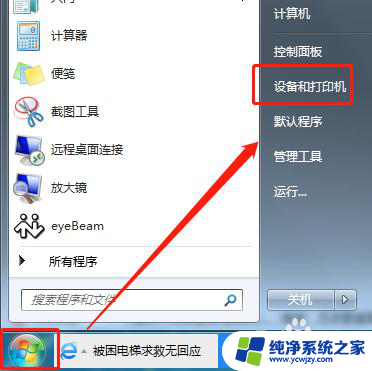
2.选中使用的打印机,右键单击。
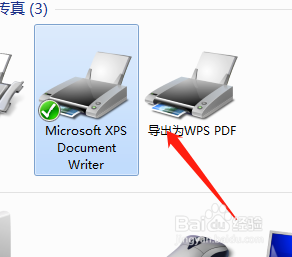
3.找到【打印机属性】。
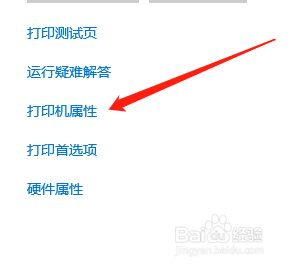
4.选中打印机,点击【添加端口】。
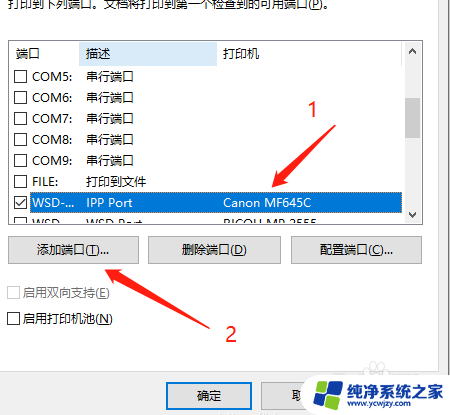
5.输入【IP地址】,点击【下一项】。
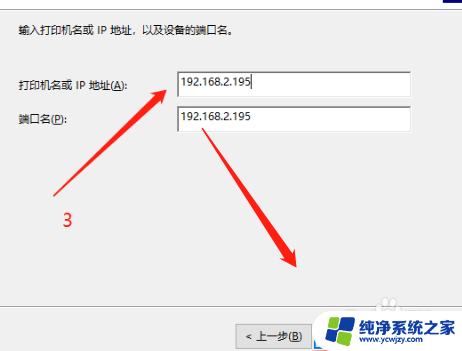
6.点击【完成】即可。
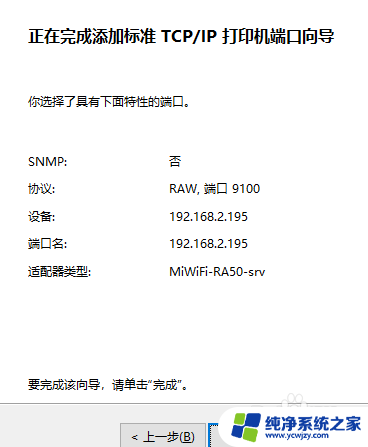
以上是win10电脑安装网络打印机后无法连接到互联网的全部内容,对于不熟悉的用户,可以按照以上小编的方法进行操作,希望能对大家有所帮助。